Tilføjelse grundlæggende etiketter
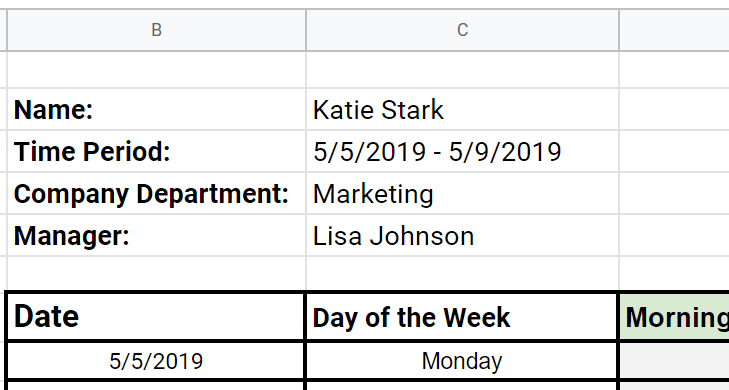
Først skal du nødt til at beslutte, hvilken type af grundlæggende data, du har brug for i dit Excel gang ark. Den mest almindelige måde er at tilføje følgende grundlæggende etiketter:
- Medarbejder navn
- Dato område, der dækkes i timeseddel (dag, uge, eller måned)
- Navnet på den virksomhed, afdeling
- Manager navn
Du kan tilføje flere oplysninger, hvis du ønsker eller er nødt til, men en simpel tilgang er altid den bedste.,
tilføjelse af timeseddeletiketter

nu hvor du har tilføjet de grundlæggende etiketter, skal du tilføje timeseddeletiketter til din skabelon.
Tilføje datoer, og deler kolonner for klart og tydeligt at organisere de vigtigste data:
- Tid brugt på at arbejde inden frokost
- Tid brugt på frokost
- Tid brugt på at arbejde efter frokost
For klarhedens skyld vil vi understrege disse tider i timeseddel som “Morgentimer” “Frokost”, og “Eftermiddags-timer”.,
i det næste trin ser vi, hvordan du tilføjer “morgentimer” og “eftermiddagstimer” for at få “daglig total” automatisk.
Formel 1: Beregning af den daglige arbejdstid
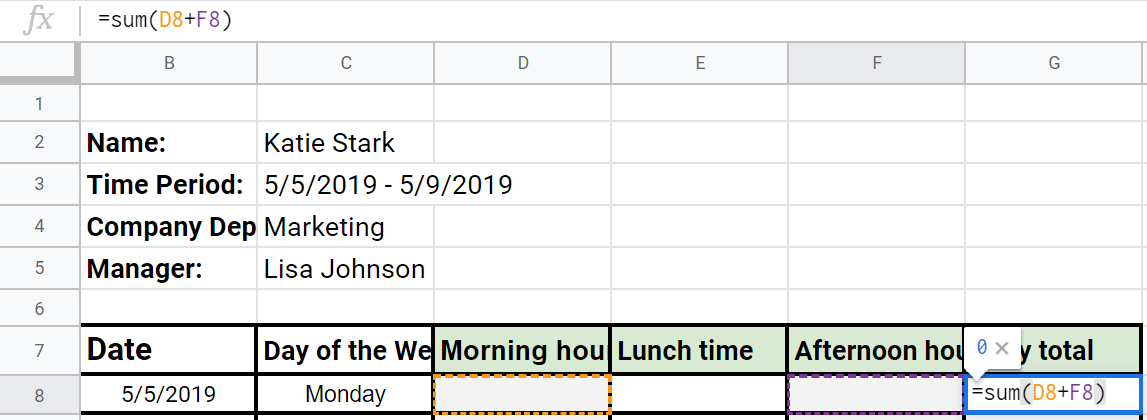
Her er hvordan du beregner tiden, i daglig Excel timeseddel skabelon:
- Indsæt =sum(D8+F8) i “samlede Daglige” celle (markeret som G8 i denne timeseddel eksempel).
- så snart medarbejderne skriver timerne i” morgentimerne “og” eftermiddagstimer “- cellerne, tilføjes denne gang automatisk til”daglig total”.,
- hvis du vil bruge den samme “=sum ()” – formel på de resterende dage, skal du udvide markeringen i din tabel for at dække de resterende celler.
- Brug =sum() formel igen i “Weekly total” celle med data i “Dagligt i alt” kolonnen, ved at vælge G8-celle, og derefter udvide markeringen til G14 (“=sum(G8:G12)”).
- så snart medarbejderne tilføjer timer i cellerne” morgentimer “og” eftermiddagstimer”, tilføjes denne gang automatisk til deres” daglige total”, og disse data tilføjes automatisk til deres”ugentlige total”.,
- Du bliver nødt til at vælge “Weekly total” celler (markeret som G14, G30, N14, N30 i dette Excel timeseddel eksempel) for at beregne den “Månedlig i alt”.,
- Indsæt = sum (G14+G30+N14+N30) i cellen “Månedlig total” (markeret som P4 i dette timeseddeleksempel).
- igen, når medarbejderne indtaster deres “morgentimer” og “eftermiddagstimer” i de rigtige celler, beregnes” daglige totaler “og” ugentlige totaler”, og den” månedlige total ” beregnes også.
- Vælg alle de celler, du vil låse op ved at holde Ctrl-tasten nede og klikke eller udvide på den nødvendige celler
- Tryk på Ctrl+1 på dit tastatur til at få celler i vinduet.
- Vælg den beskyttede fane i vinduet Format celler, fjern markeringen i det låste afkrydsningsfelt, og klik på OK for at lukke dialogboksen.,
- Når du har differentieret mellem låste og ulåste celler, skal du sørge for, at de forbliver på den måde, ved at “beskytte” arket
- for at åbne “beskyt ark” – vinduet, tryk på og hold Alt+H+O+P
- Når du har åbnet det vindue, sørg for, at kun mulighed for “marker ulåste celler” er afkrydset.
- Tilføj og husk en adgangskode , og luk derefter dialogboksen-dine medarbejdere skal indtaste denne adgangskode for at redigere de ulåste celler.,
- De ansatte bliver nødt til at tryk og hold Alt+H+O+P for at åbne dialogboksen igen, skal du indtaste adgangskoden og aktivere cell redigering – i betragtning af at de kun har adgangskoden til at redigere ulåst ark, din låste ark vil fortsat redigeres, med formler intakt.


udvidelse af markeringen til at beregne de resterende dage vil være vigtigt, når du vil beregne “ugentlige totaler”.,
Formel 2: Beregningen af den ugentlige arbejdstid
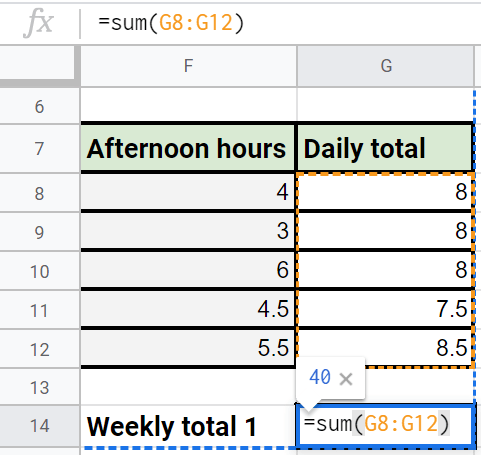
Her er hvordan du beregner gang i en ugentlig Excel timeseddel skabelon:
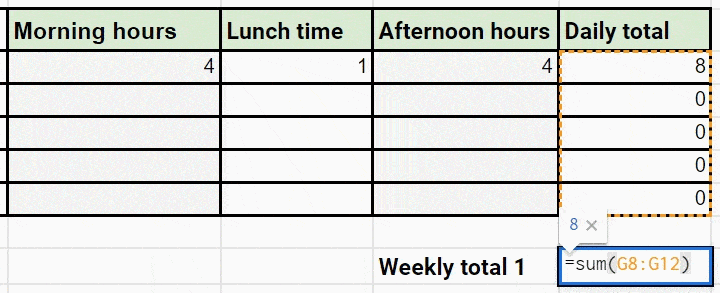
Du kan oprette flere tabeller, som her, i et Excel-ark, og derefter beregne den “Daglige totaler” og “Ugentlige totaler” for hver. Når du har beregnet” ugentlige totaler”, bruger du disse data til at beregne”månedligt total”.
Formel 3: Beregning af den månedlige arbejdstid
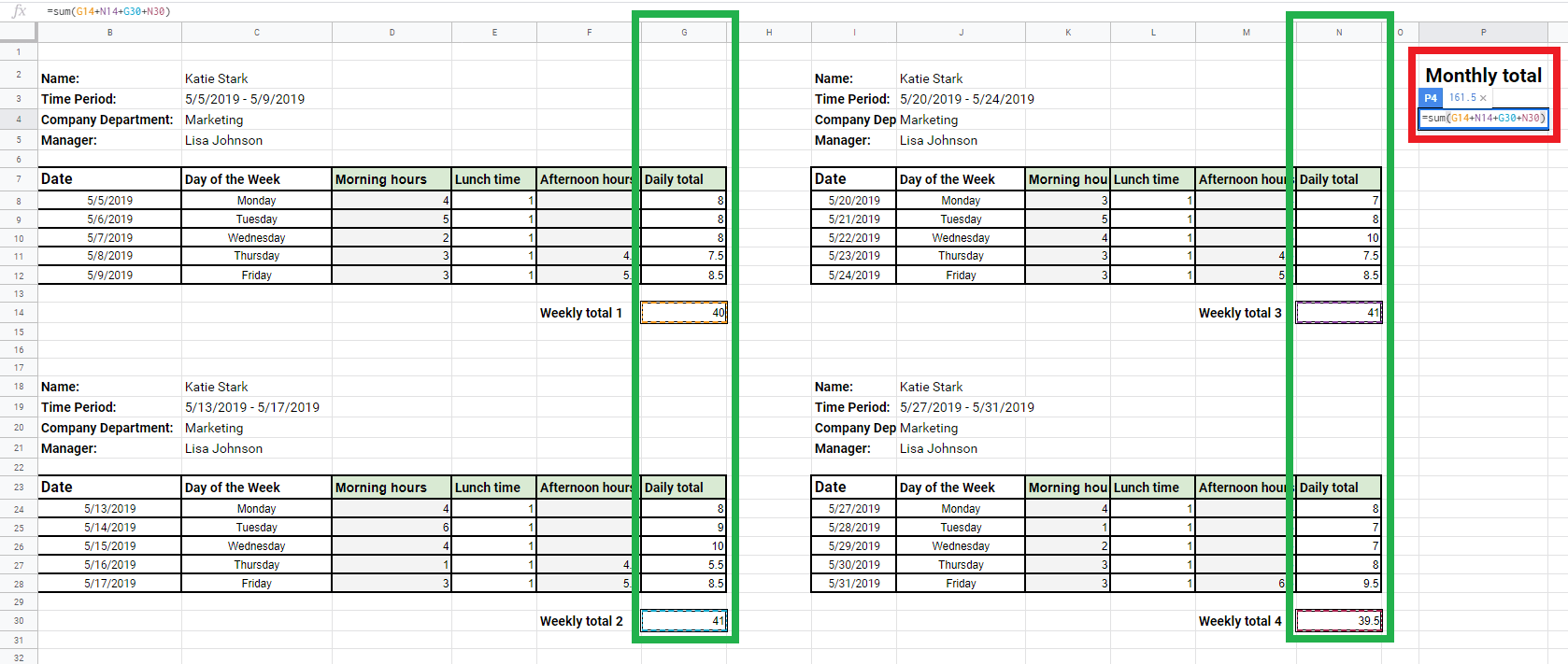
Her er hvordan du beregner gang i en månedlig Excel timeseddel skabelon:
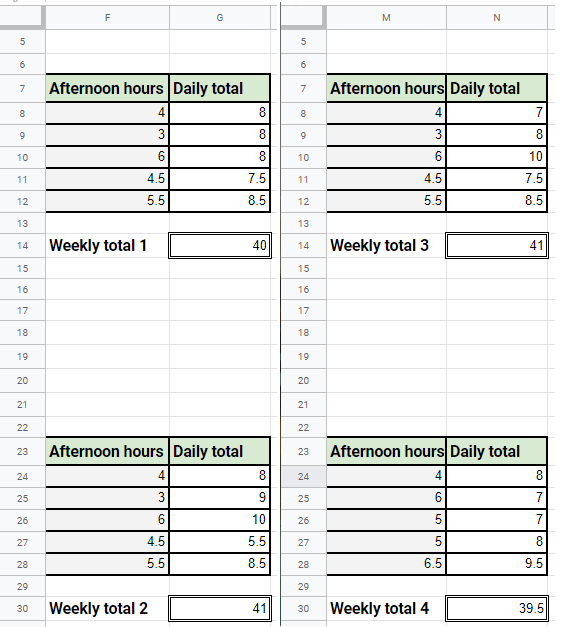
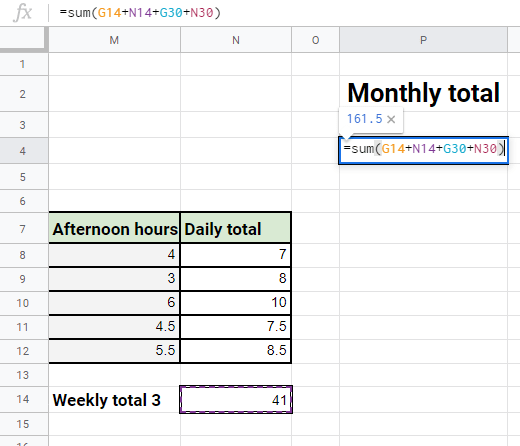
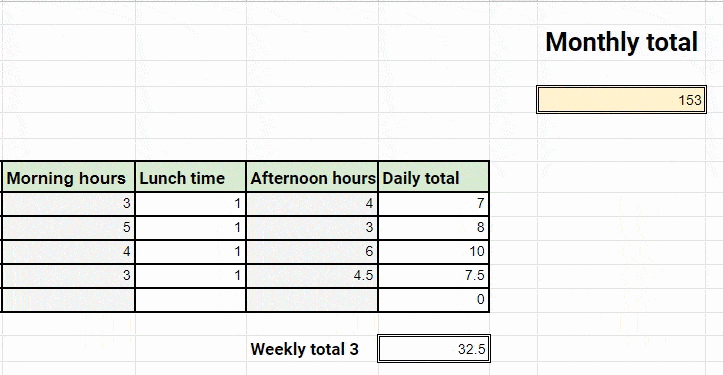
hvis medarbejdere ændrer data i nogen af cellerne, afspejles disse ændringer i det månedlige samlede beløb.,
Beskyttelse af celler og timeseddel
Når du har oprettet din skabeloner og defineret alle formler korrekt, vil du ønsker at låse visse celler, for at sikre, at dine formler forbliver funktionelle og korrekte.
Du vil også sikre dig, at visse celler forbliver ulåste, så dine medarbejdere frit kan tilføje deres data – typisk har du brug for “morgentimer”, “frokosttid”, “eftermiddagstimer” og “navn” – celler låst op og formelceller låst.
som standard er alle dine e .cel-celler låst, men du kan styre dem i vinduet Format celler.,
for at låse celler for medarbejder-redigering, skal du blot:
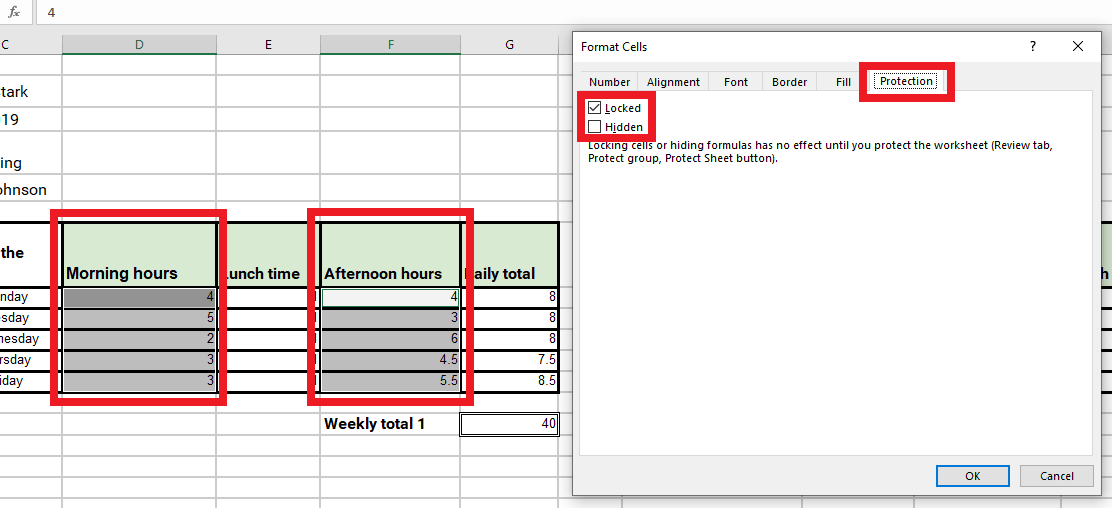
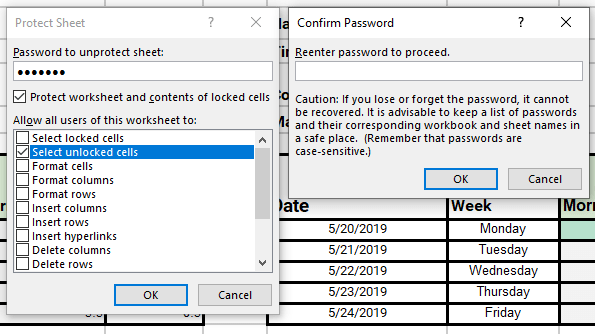
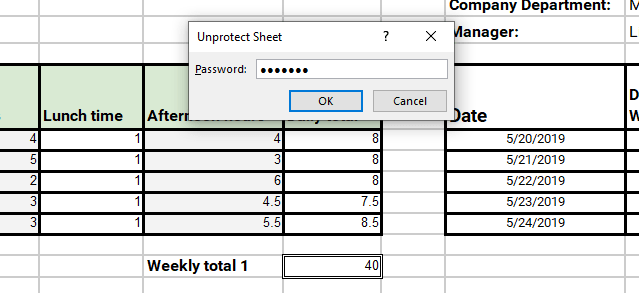
Leave a Reply